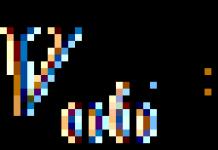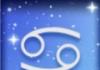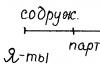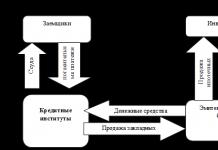Zdravo. Kako učiniti tekst transparentnim u Microsoft Wordu?
Učiteljev odgovor:
Zdravo.
U procesu tipkanja, kreiranja web stranica ili programskih sučelja, možda će biti potrebno dio ili cijeli tekst učiniti transparentnim. Transparentnost teksta vrlo je uvjetna na računalu iu raznim programima implementirana je po istom principu. Metoda stvaranja transparentnog teksta može se razmotriti na primjeru uređivača teksta Microsoft Word.
Početak stvaranja prozirnog teksta trebao bi biti boja pozadine na kojoj će se tekst upisivati. Zatim morate saznati kod za ovu boju. Da biste to učinili, odaberite "Format" u glavnom izborniku uređivača, u podizborniku koji se pojavi postavite pokazivač na liniju "Pozadina", a zatim odaberite stavku "Ostale boje". Pojavit će se prozor u kojem će ispod spektra boja biti potpisan kod odabrane boje. Mora se zapamtiti ili zapisati.
Zatim morate otvoriti stavku "Format" u glavnom izborniku uređivača, a zatim "Font". U prozoru svojstava fonta koji se otvori odaberite karticu "Font". Zatim morate kliknuti na traku za odabir boja (ispod retka "Boja teksta"), a zatim morate odabrati stavku "Ostale boje". U prozoru za odabir boje koji se otvori morate unijeti prethodno snimljenu šifru boje pozadine. Tako će se boja teksta stopiti s bojom pozadine, vizualno će tekst izgledati proziran (nevidljiv).
Za čitanje prozirnog teksta jednostavno ga odaberite mišem.
Ako se tijekom sastanka koristi multimedijska prezentacija, obično je prvi slajd koji sudionici vide najdulje. Odnosno, da onima koji stignu na vrijeme ne bude dosadno, da ne zaborave zašto su se okupili, a i da provjere spremnost opreme, organizatori pokreću zaustavljanjem na naslovnom slajdu. Zapravo, prezentacija je već pokrenuta, ali u ovom trenutku se mogu nastaviti s organizacijskim trenucima sastanka, poput sjedenja i snimanja zakašnjelih, objašnjenja. Stoga prvi dojam o kvaliteti same prezentacije i profesionalnosti govornika uvelike ovisi o kvaliteti prvog slajda.
U velikoj većini slučajeva naslovni slajd na prezentacijama sadrži njegov naziv, tj. dodan tekst. Prozirna slova u imenu mogu izgledati prilično zanimljivo kada je samo njihov obris obojen u željenu boju, a cijeli unutarnji dio ima prazninu.
Pogledajmo kako možete postići ovaj učinak u PowerPointu 2010 i Wordu 2016 tako da slova ne skrivaju pozadinu iza sebe:
Prozirna slova u PowerPointu
Kao što znate, za uobičajene zadatke, za dodavanje teksta, koristite postavke predloška prezentacije. Ako trebate dodati tekst negdje drugdje, tada je gumb "Natpis" na kartici "Umetni" nezamjenjiv pomoćnik.

Prvi korak je dodavanje na standardni način, uključujući korištenje slika ili slika.
Zatim u grupi "Tekst" nalazimo gumb za dodavanje ukrasnog teksta "Word Art" i odabiremo jedan od stilova. Skup sadrži stilove koji u početku nemaju ispunu. Ali za demonstraciju procesa bit će odabran stil s neprozirnom ispunom.

Nakon toga krećemo s radom na sadržaju i lokaciji objekta:
- unesite željeni tekst
- podešavanje veličine slova,
- postavite objekt na slajd.
Aktivirani objekt s tekstom omogućuje vam rad na kartici "Format", grupa "Word Art Styles". Da biste postigli učinak prozirnosti slova, potrebno je odabrati "No Fill" u "Text Fill".

U ovoj fazi morate prilagoditi debljinu obrisa slova i njihovu boju. To možete učiniti pomoću gumba Text Outline ispod Text Fill.
Stoga smo stvorili transparentan natpis na naslovnom slajdu prezentacije, prikladan za ovu opciju pozadine. I događa se da trebate, bez mijenjanja slova.
Kako slova učiniti transparentnima u Wordu
Kako biste točno naučili kako stvoriti slova s prozirnom pozadinom u Wordu i ne biste je slučajno pobrkali s ispunom bijelog lista, promijenite boju pozadine pozadine iz bijele u svijetlo zelenu ili drugu po želji. U procesu pripreme slova u budućnosti, to nije potrebno.
Kartica Dizajn - Grupa pozadine stranice - Gumb boja stranice

Pitanje kako napraviti matricu u Microsoft Wordu zanima mnoge korisnike. Problem je u tome što na Internetu nije tako lako pronaći zdrav odgovor na njega. Ako i vas zanima ova tema, došli ste na pravo mjesto, ali prvo ćemo shvatiti što je stencil.
Stencil je "probušena ploča", barem je to značenje ove riječi u točnom prijevodu s talijanskog. Ukratko ćemo govoriti o tome kako napraviti takvu "ploču" u drugoj polovici ovog članka, a neposredno ispod podijelit ćemo s vama kako stvoriti osnovu za tradicionalnu šablonu u Wordu.
Ako ste spremni ozbiljno se zbuniti paralelnim povezivanjem svoje mašte, možete koristiti bilo koji font koji se nalazi u standardnom setu programa za izradu šablona. Glavna stvar, kada se ispisuje na papiru, je napraviti skakače - mjesta koja neće biti izrezana slovima omeđenim obrisom.

Zapravo, ako ste spremni toliko se znojiti oko šablone, nije jasno zašto su vam potrebne naše upute, budući da imate sve MS Word fontove na raspolaganju. Odaberite onu koja vam se sviđa, napišite riječ ili upišite abecedu i ispišite na pisaču, a zatim ih izrežite duž konture, ne zaboravljajući skakače.

Ako niste spremni potrošiti toliko truda, vremena i energije, a odgovara vam stencil klasičnog izgleda, naš zadatak je pronaći, preuzeti i instalirati taj isti klasični stencil font. Spremni smo vas spasiti od iscrpljujuće potrage - sve smo pronašli sami.

Font Trafaret Kit Transparent u potpunosti oponaša dobre stare sovjetske šablone TSh-1 s jednim lijepim bonusom - osim ruskog jezika, ima i engleski, kao i niz drugih znakova kojih nema u originalu. Možete ga preuzeti s autorove web stranice.
Instaliranje fonta
Kako bi se font koji ste preuzeli pojavio u Wordu, prvo ga morate instalirati na sustav. Zapravo, nakon toga će se automatski pojaviti u programu. Možete naučiti kako to učiniti iz našeg članka.

Izrada baze za šablonu
Odaberite Trafaret Kit Transparent s popisa fontova dostupnih u Wordu i stvorite željeni natpis u njemu. Ako vam je potrebna abecedna šablona, napišite abecedu na stranici dokumenta. Po potrebi se mogu dodati i drugi znakovi.

Standardna portretna orijentacija lista u Wordu nije najbolje rješenje za izradu matrice. Na pejzažnoj stranici izgledat će poznatije. Naše upute pomoći će vam da promijenite položaj stranice.

Sada treba oblikovati tekst. Postavite pravu veličinu, odaberite pravu poziciju na stranici, postavite dovoljne uvlake i razmake, kako između slova tako i između riječi. Naš vodič će vam pomoći u svemu.

Možda vam standardna veličina lista A4 neće biti dovoljna. Ako ga želite promijeniti u veći (na primjer A3), naš će vam članak pomoći u tome.

Bilješka: Kada mijenjate format lista, ne zaboravite proporcionalno promijeniti veličinu fonta i povezane parametre. Jednako važne u ovom slučaju su i mogućnosti pisača na kojem će se šablona ispisivati - potrebna je podrška za odabranu veličinu papira.
Sitotisak
Nakon što ste napisali abecedu ili natpis, nakon formatiranja ovog teksta, možete sigurno nastaviti s ispisom dokumenta. Ako još uvijek ne znate kako to učiniti, svakako pogledajte naše upute.

Napravite šablonu
Kao što razumijete, šablona ispisana na običnom papiru praktički nema smisla. Malo je vjerojatno da će se koristiti više puta. Zato je ispisanu stranicu sa šablonskom podlogom potrebno “ojačati”. Za ovo će vam trebati sljedeće:
- Karton ili plastični film;
- Karbonski papir;
- Škare;
- Nož za cipele ili klerikalni nož;
- Olovka ili olovka;
- Odbor;
- Laminator (opcionalno).
Ispisani tekst potrebno je prenijeti na karton ili plastiku. U slučaju prijenosa na karton, u tome će vam pomoći obični ugljični papir (ugljični papir). Vi samo trebate položiti stranicu šablone na karton, stavljajući karbonski papir između njih, a zatim olovkom ili perom iscrtati obrise slova. Ako nema karbonskog papira, možete progurati obrise slova olovkom. Isto se može učiniti s prozirnom plastikom.
Pa ipak, prikladnije je s prozirnom plastikom i jednostavno bi bilo ispravnije to učiniti malo drugačije. Stavite plastični list na vrh stranice šablone i iscrtajte obrise slova olovkom.
Nakon što se šablonska podloga izrađena u Wordu prenese na karton ili plastiku, preostaje samo škarama ili nožem izrezati prazna mjesta. Glavna stvar je to učiniti strogo duž linije. Nož nije teško zabiti po rubu slova, ali škare je potrebno prethodno “zabiti” u mjesto koje će se rezati, ali ne u sam rub. Plastiku je bolje rezati oštrim nožem nakon što je stavite na čvrstu ploču.
Ako imate pri ruci laminator, ispisani list papira s podlogom za šablonu može se laminirati. Nakon što ste to učinili, izrežite slova duž konture klerikalnim nožem ili škarama.
Prilikom izrade matrice u Wordu, pogotovo ako je riječ o abecedi, pokušajte da razmak između slova (sa svih strana) bude ne manji od njihove širine i visine. Ako to nije kritično za prezentaciju teksta, udaljenost se može malo povećati.
Ako za izradu šablone niste koristili font Trafaret Kit Transparent koji nudimo, već bilo koji drugi font (bez šablona) predstavljen u standardnom Word setu, još jednom podsjećamo, ne zaboravite na skakače u slovima. Za slova čija je kontura ograničena unutarnjim prostorom (očiti primjer su slova "O" i "B", broj "8") moraju postojati najmanje dva takva skakača.
To je sve, zapravo, sada znate ne samo kako napraviti osnovu za šablonu u Wordu, već i kako vlastitim rukama napraviti punopravnu, gustu šablonu.
U nekim slučajevima, iz estetskih razloga, želite oblikovati takozvane znakove "prazno iznutra".
Tehnički, to su bijeli znakovi obrubljeni tamnim (obično crnim) rubom.
Takve znakove lako je izraditi u Wordu pomoću opcije Tekstualni efekti.
Da biste to učinili, odaberite jedan ili više znakova (slova, brojeva, interpunkcijskih znakova, itd.) (kako biste pokazali bijelu boju unutra, oni moraju biti prilično veliki).
Opcija Tekstualni efekti u Wordu 2010 otvara se ovako: tab Dom- Grupa Font- strelica za otvaranje dijaloškog okvira Font- dugme Tekstualni efekti koji otvara prozor Format tekstualnog efekta.
Postavite konturu teksta u prozoru Format tekstualnog efekta: tab Obris teksta - Puna linija - Boja: crna.
Zatim postavite ispunu teksta u istom prozoru Format Text Effects: kartica Ispuna tekstom - puna ispuna - boja: bijela.
Zatvori prozor Format tekstualnog efekta(dugme Zatvoriti- dugme u redu) i dobiti znakove sa željenim učinkom.
Prilozi posta
Prazni znakovi.jpg
Blank signs.jpg 6 Kb, 6 preuzimanja od 16.11.2012
Nemate dopuštenja za preuzimanje privitaka ovog posta.
Zgodan i ugodan rad u Wordu!
Prijenos zahvaljujući Yandex novčaniku - 41001162202962; na WebMoney - R581830807057.
Status teme: Zatvoreno.
-
Sjedim, nikoga ne diram, primus: kompjuter: popravljam
Status teme: Zatvoreno.
najbolji odgovor
D1mkO 4 (2071) 1 4 8 godina
Utipkate željeni tekst, zatim ga odaberete, pa vaše radnje: FORMAT -> FONT, tamo u pododjeljku "Modify" stavite kvačicu pored "outline" 😉
Nadam se da je jasno i na temu =)
Odgovori
buy_elephant 7 (30141) 5 19 86 8 godina
Ne znam kako u Wordu, znam da je u Photoshopu filter -> stylize -> find egdes
blblblbl 8 (115667) 8 15 115 8 godina
To se radi u Photoshopu.
VuVuZeLa (27) 6 (9756) 5 21 62 8 godina
Onaj koji je shvatio da treba podići spomenik
- Kako u Wordeu postići da boja slova u riječi bude siva, a obris crn?
U izborniku Format->Font like...
- Kako napraviti crticu iznad slova u Wordu?
Insert-Object-Microsoft jednadžba
Insert-Object-Microsoft jednadžba
- Kako staviti tekst duž konture u wordu 2007 u okruglom obliku?
Općenito, Word je uređivač teksta i radi s grafikom koliko god može, ali uopće ne podržava takvu funkciju kao što je tekst na stazi.
- Kako istaknuti obris slike? Kojim programom je to najlakše učiniti?
adobe photoshop - the magic one , esli eto , to o chem ja podumala or lasso tool
- Word ne ispravlja pogreške u ruskim slovima?
Ispravljanje pogrešaka u Wordu ne zahtijeva alate za provjeru. Samo trebate postaviti postavke u Wordu.
1. otvoriti Word
2. alati
3 mogućnosti
4. nalazi se jedna od oznaka - Pravopis i gramatika
5. označite kućice ako trebate ispravak prilikom pisanja, itd. - Imam problem s Word'om! Ne stavljam garumzime na slova - i, l. U čemu bi mogao biti problem?
ne stavljati (ono što rade)
Ometa rad upravljačkog programa Intel video kartice. Uklonite hkcmd.exe iz procesa - sve će raditi. I općenito, kako ne pratiti koji se procesi učitavaju pri pokretanju? Ili vaš administrator opet ne ispunjava svoje dužnosti..
- zašto Word ne ispravlja pogreške u ruskim slovima?
Prema zadanim postavkama, Word ne provjerava ruski pravopis.
Instalirajte Microsoftove alate za provjeru. Ako treba, pišite osobno, odbacit ću temu. - U Wordu je kursor postavljen na samo slovo - kako ga ukloniti?
gumb za umetanje
- Kliknuo sam na nešto u Wordu. Sada se susjedna slova brišu ako napišem nova. Kako popraviti?
Pritisnite Umetni
- Zanima me da li je moguće dodati slova u WordArt pored standardnih?
Dopuštam))
dodaj ako si haker..